Cara Memperbaiki: Google Chrome Tidak Memuat Google.Com Setelah Flash Player Terpasang
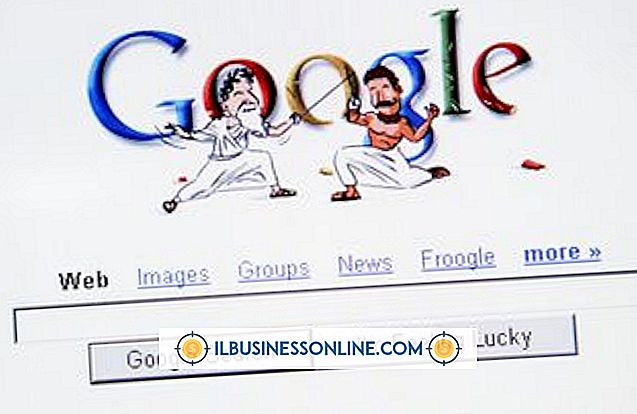
Browser Chrome Google memungkinkan banyak penyesuaian oleh pengguna. Kebebasan ini memungkinkan untuk menginstal perangkat lunak secara otomatis mengubah pengaturan: sesuatu yang berguna ketika Anda ingin itu terjadi, tetapi menjengkelkan dan sering misterius ketika Anda tidak. Fakta bahwa Anda tidak dapat lagi mengakses Google.com setelah menginstal Flash player mungkin memiliki beberapa penyebab.
Halaman Depan
Jika masalahnya adalah Anda tidak lagi melihat halaman Google saat memulai browser Chrome, kemungkinan halaman rumah default Anda telah diubah tanpa sepengetahuan Anda. Ini mungkin terjadi karena Anda tidak melihat perangkat lunak meminta izin untuk melakukan ini selama instalasi, atau karena perangkat lunak jahat melakukannya tanpa meminta. Ini adalah masalah sederhana untuk diperbaiki. Klik tombol "Menu" Chrome (tiga garis horizontal), klik "Pengaturan, " gulir ke bawah ke entri untuk "Tampilkan Tombol Beranda" dengan alamat Web di sebelahnya, lalu klik "Ubah." Di layar yang muncul, ganti alamat Web yang terdaftar dengan "//www.google.com" (tanpa tanda kutip) dan klik "OK." Saat Anda melakukan ini, ada baiknya memeriksa bagian Pencarian di menu Pengaturan untuk memeriksa apakah halaman beranda default belum diubah.
Ekstensi
Jika Anda tidak dapat mengakses Google sama sekali, ada kemungkinan bahwa ekstensi jahat - alat tambahan di Chrome - memengaruhi penelusuran Web Anda. Untuk memeriksanya, klik tombol "Menu" Chrome, lalu "Tools" lalu "Extensions." Periksa daftar ekstensi aktif, yang ditunjukkan dengan ikon berwarna dan kotak "Diaktifkan" dicentang. Jika Anda melihat ada yang tidak Anda kenal atau tidak instal, hapus centang pada kotak "Diaktifkan". Jika ini menyelesaikan masalah dan Anda dapat mengakses Google lagi, kembali ke daftar Ekstensi dan klik ikon tempat sampah untuk menghapus ekstensi yang tidak diinginkan. Ingatlah bahwa Anda selalu dapat menginstal ulang ekstensi nanti.
Setel ulang
Jika Anda masih tidak dapat menyelesaikan masalah Anda mengakses Google, Anda dapat mencoba mengatur ulang pengaturan Chrome sepenuhnya. Ini akan mengembalikan Google ke pengaturan awal yang asli. Untuk melakukannya, klik ikon Chrome "Menu", lalu "Pengaturan", lalu klik "Tampilkan Pengaturan Lanjut." Gulir ke bawah dan klik "Reset Pengaturan Browser" lalu "Reset." Perhatikan bahwa mengatur ulang menghapus ekstensi dan cookie apa pun, meskipun perubahan ini tidak dapat dipulihkan. Menyetel ulang Chrome tidak akan menghapus bookmark apa pun yang telah Anda simpan.
Flash
Jika Anda menginstal Flash untuk Chrome, mungkin itu adalah perangkat lunak yang tidak benar dan bukan dari Adobe. Ini karena Adobe Flash Player dibuat di dalam Chrome dan diperbarui secara otomatis bersama dengan Chrome itu sendiri; Anda tidak perlu mengunduhnya secara terpisah. Untuk memastikan Anda menggunakan versi Flash di Chrome yang terpasang di dalam, ketik "chrome: plugins" di bilah browser dan tekan tombol "Enter". Gulir ke bawah ke bagian Flash, dan cari daftar untuk "pepflashplayer.dll" dan pastikan sudah dicentang dan diaktifkan.















